在数字化时代,文件传输是日常工作和生活中不可或缺的一部分。然而,当我们的电脑因各种原因无法上网时,传统的通过网络共享文件的方式便无法使用。幸运的是,即...
2025-04-30 10 电脑
电脑在启动时经常伴随有声响,这通常是正常的开机音或者硬盘、风扇等配件工作时产生的声音。但如果开机声音异常大,可能是硬件问题或系统设置不当引起的。本文将详细地介绍如何调整电脑开机声音,让您的电脑启动更加宁静。
1.1硬件问题
电脑开机时声音大的一个常见原因是内部灰尘积累导致各部件过热。风扇在高速旋转时,灰尘的阻力会使声音增大。如果硬盘老化或者存在物理损伤,其读写过程中也会产生更大的噪音。
1.2风扇故障
电脑内部风扇,如CPU风扇、电源风扇,如果出现故障或者润滑油干涸,也会导致在启动时产生异常的声音。
1.3硬盘状况
传统机械硬盘(HDD)在启动过程中的读写操作通常比固态硬盘(SSD)声音大。若您的电脑使用的是机械硬盘,这个因素也可能会导致开机声大。
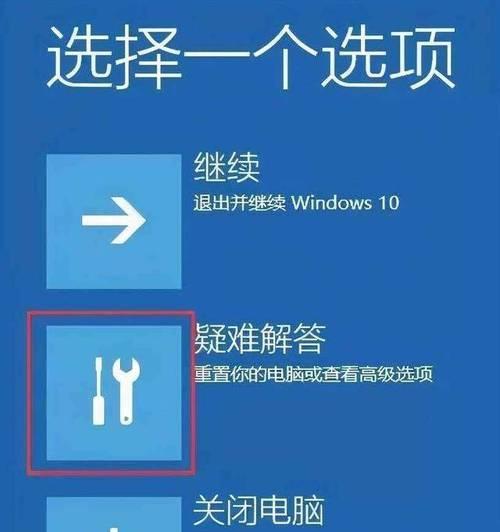
2.1清理灰尘
定期清理电脑内部灰尘,可以帮助减少风扇等部件的阻力,从而降低启动时产生的噪音。
步骤:
1.断开电脑电源,打开机箱。
2.使用压缩空气罐轻轻吹走灰尘。
3.请勿使用水或湿布清洁,以免损坏电子部件。
2.2更换老化风扇
如果风扇已经老化或损坏,建议更换新的风扇以保持电脑安静运行。
步骤:
1.确认要更换的风扇型号。
2.购买兼容的风扇。
3.关闭电源,拆下旧风扇,并安装新的风扇。
4.确保风扇连接到主板上的正确接口,并通电测试。
2.3考虑更换硬盘
如果使用的是机械硬盘,并且开机声音依然很大,您可能需要考虑更换为固态硬盘(SSD),它不仅启动快,而且几乎没有噪音。
步骤:
1.选择合适的SSD型号。
2.备好必要的工具和数据备份。
3.关闭电脑,打开机箱。
4.移除旧硬盘,安装SSD到主板上。
5.完成安装并重新启动,享受更快速、更宁静的电脑启动。
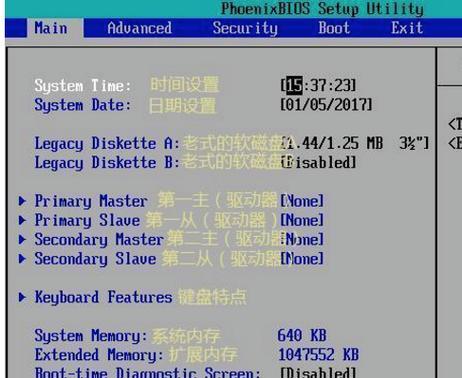
3.1BIOS设置优化
在BIOS中适当设置可以帮助减少开机时产生的噪声。
步骤:
1.重启电脑,在出现品牌logo时按下F2、Delete或其他指定键进入BIOS设置。
2.在BIOS界面中找到“PowerManagement”或类似名称的选项。
3.寻找风扇控制选项,根据需要调整为“静音模式”或降低风扇速度。
4.保存设置并退出BIOS。

4.1使用温度监控软件
电脑启动时如果温度过高,风扇会自动加大转速以散热,这会增加噪音。可以使用温度监控软件确保电脑在合理温度下工作。
步骤:
1.下载并安装如HWMonitor、SpeedFan等温度监控软件。
2.启动软件,监控CPU、GPU、硬盘等硬件温度。
3.如果发现温度异常,检查散热系统是否工作正常,必要时清理散热器或更换散热器。
4.2系统更新与驱动安装
确保系统和所有驱动程序都更新到最新版本,有时候旧的驱动程序或系统会使得硬件工作不稳定,从而产生不必要的噪音。
步骤:
1.打开“设置”→“更新与安全”检查系统更新。
2.访问硬件制造商的官方网站来下载并安装最新的驱动程序。
5.1检查外接设备
有时候外接设备,如USB设备、打印机等,可能会和电脑冲突或者造成额外的启动负载,导致开机时风扇转速上升。
步骤:
1.重启电脑时观察哪些外接设备已连接。
2.拔掉所有外接设备后重启电脑,检查是否有噪音减轻。
3.分批次连接外接设备,确定是哪个设备导致的问题,并解决之。
5.2避免软件冲突
部分开机启动软件或者服务可能会在启动时加载额外的进程,导致硬件(尤其是硬盘)长时间工作在高负荷状态。
步骤:
1.使用任务管理器查看启动项。
2.禁用不必要的启动项,减少开机时的负载。
3.使用专业的软件管理工具来管理启动项更为安全高效。
调整电脑开机声音大涉及硬件和软件的多个方面。从清理内部灰尘、调整BIOS设置,到更换固态硬盘、更新系统与驱动,每一个环节都很重要。注意检查外接设备和避免软件冲突,也是保持电脑安静运行的必要步骤。通过本文提供的方法,相信您能够有效减少电脑开机时产生的噪音,让您的使用体验更加舒适。
标签: 电脑
版权声明:本文内容由互联网用户自发贡献,该文观点仅代表作者本人。本站仅提供信息存储空间服务,不拥有所有权,不承担相关法律责任。如发现本站有涉嫌抄袭侵权/违法违规的内容, 请发送邮件至 3561739510@qq.com 举报,一经查实,本站将立刻删除。
相关文章

在数字化时代,文件传输是日常工作和生活中不可或缺的一部分。然而,当我们的电脑因各种原因无法上网时,传统的通过网络共享文件的方式便无法使用。幸运的是,即...
2025-04-30 10 电脑

在数字时代,随时随地保持网络连接已成为我们生活中不可或缺的一部分。许多用户依赖于插在电脑上的上网卡来满足这一需求。上网卡到底是什么,以及如何选择合适的...
2025-04-29 15 电脑

随着电子产品的普及,越来越多的人在运输电脑配件时会选择自制纸盒来节约成本并实现个性化包装。本文将为您全面解析如何自制电脑配件打包纸盒,并探讨自制纸盒的...
2025-04-28 14 电脑

在这个数字时代,电脑的性能对于用户体验至关重要,尤其是对于游戏玩家和视频编辑等对帧率有高要求的用户。华为电脑,作为市场上热门的电子产品之一,提供了强大...
2025-04-25 13 电脑

平板支架电脑,作为一款集便携与功能于一身的设备,已经成为许多办公人士和学生群体的新宠。正确使用平板支架电脑不仅可以提高工作效率,还能保护视力和体态。本...
2025-04-23 29 电脑

随着电脑游戏和视频内容的高速发展,帧率(即每秒显示的图像数)成为了衡量电脑性能和用户体验的重要指标。华为电脑凭借其卓越的性能和精美的设计,在市场上获得...
2025-04-23 23 电脑